組み込みのOutlook 2010エクスポート機能に関する限り、一括でのデータ移行が大幅に不足しています。この欠点を考えると、 コード2のOutlookエクスポート 小さくてもパワフルなアドインで、連絡先リスト、メール情報(列に分散)、カレンダーのアイテム、メモなどをCSV(カンマ区切り値)形式で簡単にエクスポートできます。さらに、さまざまなフィールドに分散したすべてのデータをエクスポートできます。それを促進するために、事前定義されたリストから必要な数のエクスポートフィールドを指定し、必要な情報を保持するためにカスタマイズされたフィールドを作成できます。
アドインをインストールすると、アドインが見つかりますすべてのOutlook要素のウィンドウの[ホーム]タブ。連絡先、メール、カレンダー、タスク、メモなど。データをエクスポートするには、メインナビゲーションバーからOutlook要素(フォルダー)を選択し、[ホーム]タブに移動して、[Outlookエクスポート]グループで[エクスポート]をクリックします。
次に、データをエクスポートする場所を指定します。 [エクスポート]ドロップダウンリストから、次のいずれかを実行できます 選択する 現在のフォルダ内のすべてのアイテム またはのみ 選択したアイテム エクスポートされます。追加/削除のオプションもあります フィールドのエクスポート、 エクスポートされます に CSVファイル。 次のような情報を保持する新しい列を追加するには、[追加]ボタンをクリックします。メールアドレス、件名、連絡先名、会社の住所、本文のHTMLなど。すべての設定が完了したら、ウィンドウの下部にある[エクスポート]ボタンをクリックして、指定した場所にデータをエクスポートします。
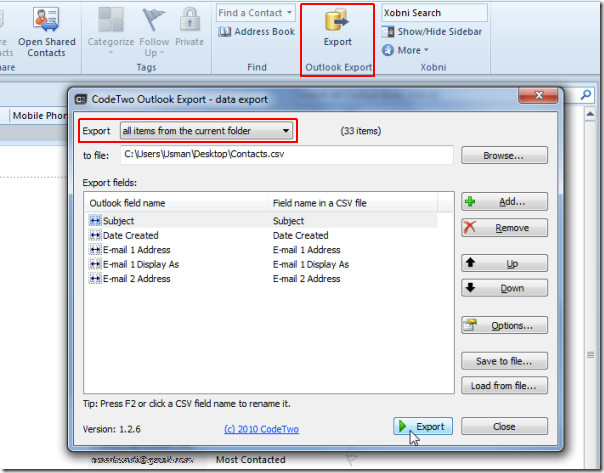
CSV形式でデータをエクスポートするため、使用する区切り文字の設定を変更する必要がある場合があります。クリック オプション さまざまな設定を構成するため。区切り文字、フィールド区切り文字、テキスト修飾子など
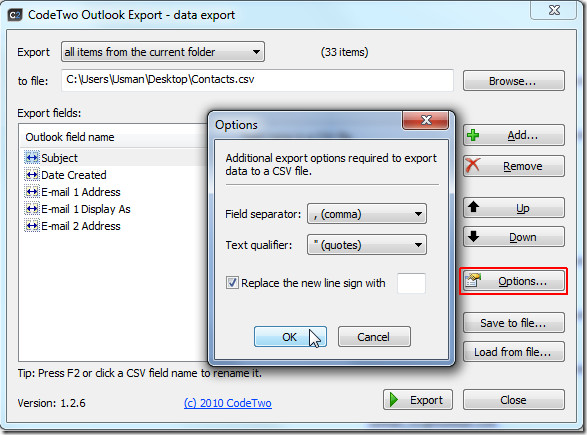
私たちは、それをOutlookデータを頻繁にエクスポートします。標準のOutlookビルトインエクスポート機能と比較して、より多くのデータを保持し、広く使用されているCSV形式でエクスポートできます。これは、MS Excelまたは他の利用可能なフリーウェアツールを使用して簡単に編集できます。
Outlook 2007およびOutlook 2010で実行されます(32ビットバージョンと64ビットバージョンの両方がサポートされています)。 Windows 7 32ビットで実行されているOutlook 2010でテストしました。
コード2のOutlookエクスポートをダウンロード
詳細については、以前に確認したOutlookデータエクスポートアドインを確認することもできます。













コメント